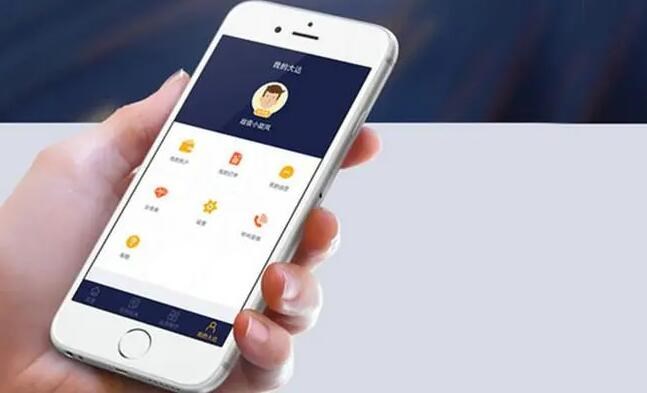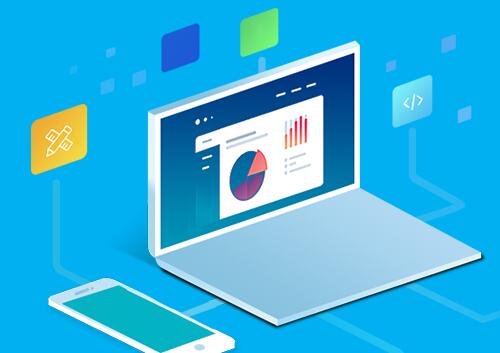iOS個人簽名免費版: 原理與詳細介紹
iOS個人簽名免費版是一種可以讓個人開發者使用免費的Apple ID對iOS應用進行簽名的方法。與企業簽名和付費開發者賬號相比,免

費版具有一定的局限性,但對于初學者和個人開發者而言是一個很好的開始。我們會在這篇教程中為您詳細介紹個人簽名的原理和操作步驟。
一、個人簽名的原理
個人簽名是一種利用蘋果公司提供的簽名技術為iOS應用程序簽名的方法。當你創建一個應用,并想要將其部署到iOS設備上時,你需要將應用程序進行簽名。簽名的目的是確保應用的安全性和完整性,以及防止未經授權的應用被安裝到設備上。
蘋果公司的簽名技術主要使用兩種簽名證書:付費的Apple Developer Program($99/年)和免費的A不用電腦怎么刪除webclippple ID。對于個人開發者來說,免費的方法就是使用個人簽名免費版。
二、個人簽名免費版的局限性
1. 應用的安裝限制:使用個人簽名免費版的應用無法發布到App Store,只能通過開發者的設備進行安裝和測試。
2. 簽名時效:免費版的簽名證書有效期為7天,簽名過期后,您需要重新簽名才能繼續使用已安裝的應用。
3. 設備限制:每個免費Apple ID最多可添加3個設備進行測試。
4. 功能限制:免蘋果app免簽教程費版的個人簽名不支持推送通知、內購功能等某些特性。
三、免費個人簽名詳細操作步驟
準備工作:確保您已經安裝了最新版本的Xcode并擁有一個免費的Apple ID。
步驟1:打開Xcode,從菜單欄選擇“首選項”,然后點擊“帳戶”。單擊”+”圖標,選擇”添加 Apple ID…”,輸入你的免費Apple ID帳戶信息,然后單擊“登錄”。
步驟2:創建一個新的iOS項目,設置項目名稱、組織名稱等信息。然后在“項目設置”中選擇“簽名與功能”。項目創建完成,您可以找到概要欄下方的“Team”區域,選擇你的Apple ID。
步驟3:將你的iOS設備連接到計算機,并在“項目設置”的“通用”標簽下,選擇“部署信息”中的“部署目標”為你的設備。
步驟4:單擊Xcode界面左上角的“運行”按鈕,或按快捷鍵(Cmd+R)啟動項目。 Xcode會自動對您的應用進行簽名并安裝到您的設備上。
以上就是iOS個人簽名免費版的原理和詳細操作步驟。如果您是初學者或個人開發者,使用免費版本進行個人簽名是一個不錯的選擇。不過,請注意以上所提及的局限性。如果您希望實現更多功能,建議考慮使用付費的Apple Developer Program。